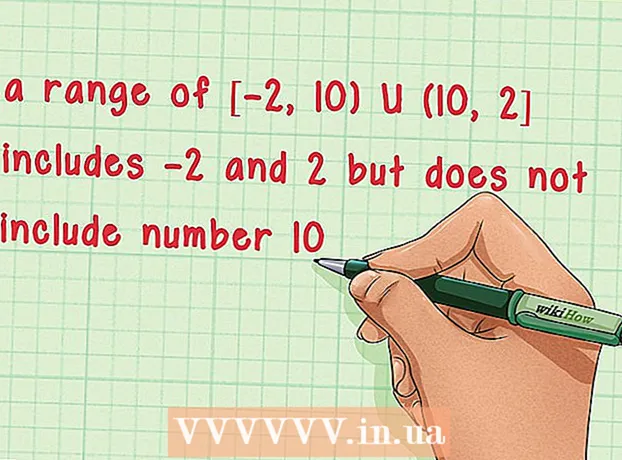Autor:
John Stephens
Data Utworzenia:
25 Styczeń 2021
Data Aktualizacji:
29 Czerwiec 2024

Zawartość
Obecnie strony internetowe są zalewane programami napisanymi w Javie. W rezultacie programy te mogą być bardziej interaktywne i kreatywne. Jednak aby móc wyświetlić tę zawartość, na komputerze musi być zainstalowane środowisko Java Runtime Environment (JRE). Instalacja środowiska JRE zajmie tylko kilka minut, niezależnie od używanego systemu operacyjnego. Oto instrukcja instalacji programowania Java.
Kroki
Oto instrukcja instalacji środowiska Java Runtime Environment (JRE) w przeglądarce. Możesz zapoznać się z przewodnikiem instalacji narzędzi programistycznych (JDK) w innych artykułach. Jeśli chcesz dowiedzieć się więcej o JavaScript, możesz zobaczyć inne artykuły z tej samej kategorii.

Odwiedź stronę główną Java. Java może instalować pliki, których mogą używać wszystkie przeglądarki, więc nie musisz wykonywać instrukcji specyficznych dla przeglądarki. Wystarczy odwiedzić stronę główną Java, aby znaleźć instalator Java.- Instalator Java pobierze pliki podczas instalacji. Jeśli chcesz zainstalować Javę na urządzeniu, które nie jest podłączone do sieci, pobierz instalator offline dostępny na stronie Pobieranie ręczne.
- W zależności od ustawień przeglądarki może być konieczne pobranie instalacji Java na urządzenie przed rozpoczęciem procesu instalacji.
- W systemie Mac OS X 10.6 Java jest wstępnie zainstalowana. W systemie OS X 10.7 i nowszym Java nie jest wstępnie instalowana. Aby przygotować system OS X 10.7.3 lub nowszy, do zainstalowania Javy potrzebna jest także przeglądarka 64-bitowa, taka jak Safari lub Firefox (z wyjątkiem Chrome).
- W przypadku systemu Linux Java musi zostać pobrana, zainstalowana ręcznie, a następnie włączona, aby działała. Zobacz inne artykuły w tej samej kategorii, aby dowiedzieć się więcej o instalowaniu środowiska Java w systemie Linux.

Rozpoczyna się instalacja. Po pobraniu uruchom programistę Java, aby rozpocząć instalację. W systemie OS X kliknij dwukrotnie plik.dmg, aby rozpocząć instalację.- Zamknij okno przeglądarki przed rozpoczęciem instalacji, ponieważ po zakończeniu instalacji okno przeglądarki i tak będzie musiało zostać ponownie uruchomione.
Postępuj zgodnie z instrukcjami instalacji. Przeczytaj uważnie uwagi wyświetlane na ekranie programu instalacyjnego. Jeśli podczas procesu instalacji nie pozostawisz pól wyboru w polach wyboru, Java zainstaluje dodatkowe oprogramowanie, takie jak paski narzędzi przeglądarki. Jeśli nie chcesz zmieniać przeglądarki, przeczytaj uważnie notatki na ekranie.

Sprawdź instalację. Po zakończeniu instalacji oprogramowania Java sprawdź ponownie instalację, aby upewnić się, że nic się nie stało. Możesz wyszukać skrypty testowe Java w witrynie Java lub wyszukać w trybie online hasło „test java” i wybrać wynik wyszukiwania wyświetlany jako pierwszy.- Musisz zezwolić na uruchomienie programu wtyczki na swoim urządzeniu i prawdopodobnie zostanie o to poproszony wiele razy przed pobraniem. Ogólnie rzecz biorąc, Java może być niebezpiecznym narzędziem do łączenia innych programów z komputerem, jeśli nie jesteś ostrożny. Dlatego skrypty programów komputerowych należy uruchamiać tylko na renomowanych witrynach internetowych.
Ostrzeżenie
- Zawsze uważaj na Javę! Niektóre witryny internetowe mogą zawierać złośliwe polecenia rozruchu zaprogramowane w języku Java i mogą być szkodliwe dla komputera, dlatego należy zachować ostrożność podczas uzyskiwania dostępu do tej witryny.